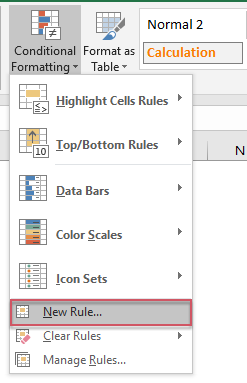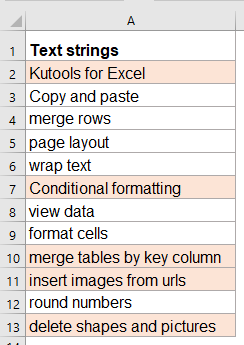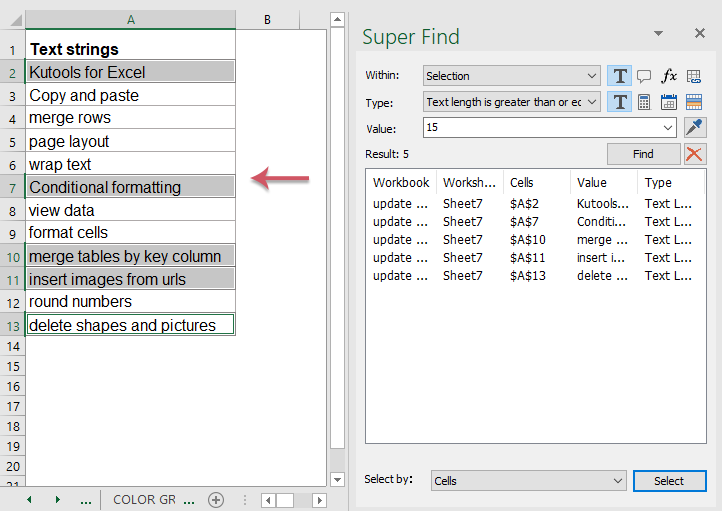如何在Excel中根据文本长度突出显示单元格? |
您所在的位置:网站首页 › 条件格式字符 › 如何在Excel中根据文本长度突出显示单元格? |
如何在Excel中根据文本长度突出显示单元格?
|
如何在Excel中根据文本长度突出显示单元格?
作者:晓阳
最后修改时间:2020-01-17
假设您正在使用具有文本字符串列表的工作表,现在,您要突出显示文本长度大于15的所有单元格。本文将介绍一些在Excel中解决此任务的方法。 使用条件格式根据文本长度突出显示单元格 基于文本的长度选择和着色单元格,具有强大的功能 在Excel中根据文本长度(大于或小于两个特定值之间)选择和着色单元格 Kutools for Excel's 超级查找 该功能支持根据需要根据文本,值,日期和单元格格式查找所有特定的单元格。 选择单元格后,您可以根据需要格式化,复制或删除它们。 点击下载Kutools for Excel!
Kutools for Excel:拥有 300 多个方便的 Excel 插件,30 天内免费试用,无限制。 立即下载并免费试用! 使用条件格式根据文本长度突出显示单元格用一个简单的 LEN 功能 条件格式 功能,您可以快速突出显示单元格,其中某些字符的文本长度。 1。 选择要突出显示单元格的数据范围。 2。 点击 主页 > 条件格式 > 新规则,请参见屏幕截图:
3。 在 新格式规则 对话框中,单击 使用公式来确定要格式化的单元格 选项,然后输入此公式 = LEN(A2)> 15 到 格式化此公式为真的值 文本框,请参见屏幕截图: 备注:在以上公式中, A2 是包含该值的第一个单元格,并且 > 15 是要突出显示单元格的条件,在这种情况下,文本长度大于15个字符,您可以根据需要进行更改。
4。 然后点击 格式 按钮,然后在 单元格格式 对话框中,选择您喜欢的一种颜色 填 标签,请参见屏幕截图:
5. 然后点击 OK > OK 关闭对话框,字符长度大于15的所有单元格将立即以您选择的颜色突出显示。
备注:本 条件格式 该工具是一种动态功能,如果您更改文本字符串的长度,颜色也会自动调整。 基于文本的长度选择和着色单元格,具有强大的功能如果你有 Kutools for Excel,其 超级查找 功能,您可以根据需要根据各种条件快速选择单元格。 提示:申请这个 超级查找 功能,首先,您应该下载 Kutools for Excel,然后快速轻松地应用该功能。 安装后 Kutools for Excel,请这样做: 1。 选择您要使用的数据范围,然后单击 库工具 > 找到最适合您的地方 > 超级查找,请参见屏幕截图:
2。 在开 超级查找 窗格,请执行以下操作: 

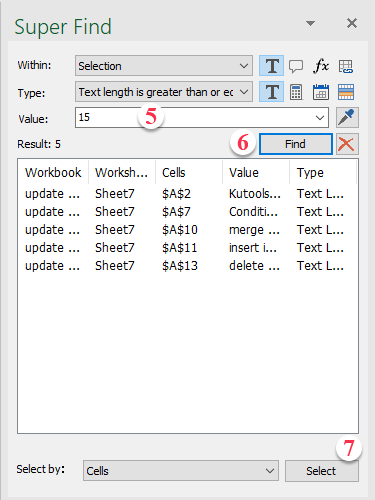
3。 完成设置后,单击 选择 按钮,并且所有满足您创建条件的单元格都已被选中,然后您可以根据需要设置所选单元格的格式。
立即下载并免费试用 Kutools for Excel! 更多相关文章: 用Excel中的公式突出显示/条件格式化单元格 假设您有一个包含常量和公式的大型工作表,现在您想知道所有公式单元格的位置。 当然,您可以使用“转到特殊位置”功能轻松快速地选择所有公式。 但是,如果需要不时更改数据或公式,则必须重复应用此函数。 在Excel中以不同的颜色突出显示重复的值 在Excel中,通过使用条件格式设置,我们可以轻松地用一种颜色突出显示一列中的重复值,但是有时,我们需要突出显示不同颜色的重复值,以便快速,轻松地识别重复项,如下面的屏幕快照所示。 您如何在Excel中解决此任务? 在Excel中基于下拉列表突出显示行 本文将讨论如何根据下拉列表突出显示行,以以下屏幕截图为例,当我从E列的下拉列表中选择“进行中”时,我需要用红色突出显示该行。从下拉列表中选择“已完成”,我需要用蓝色突出显示该行,当我选择“未开始”时,将使用绿色突出显示该行。 在Excel中突出显示由超链接链接的单元格 如果有一些链接到同一工作表或工作簿的超链接,现在,我需要用单击颜色的超链接的目标单元格填充颜色以突出显示该链接的单元格,当单击另一个超链接时,第一个将恢复为正常下面的屏幕截图显示。 这可以在Excel中解决吗? 在Excel中自动突出显示活动单元格的行和列 当您查看包含大量数据的大型工作表时,可能需要突出显示所选单元格的行和列,以便您可以轻松直观地读取数据,以避免误读数据。 在这里,我可以向您介绍一些有趣的技巧,以突出显示当前单元格的行和列,当单元格更改时,新单元格的列和行将自动突出显示。 最佳办公生产力工具 🤖 Kutools 人工智能助手:基于以下内容彻底改变数据分析: 智能执行 | 生成代码 | 创建自定义公式 | 分析数据并生成图表 | 调用 Kutools 函数... 热门特色: 查找、突出显示或识别重复项 | 删除空白行 | 合并列或单元格而不丢失数据 | 不使用公式进行四舍五入 ... 超级查询: 多条件VLookup | 多值VLookup | 跨多个工作表的 VLookup | 模糊查询 .... 高级下拉列表: 快速创建下拉列表 | 依赖下拉列表 | 多选下拉列表 .... 列管理器: 添加特定数量的列 | 移动列 | 切换隐藏列的可见性状态 | 比较范围和列 ... 特色功能: 网格焦点 | 设计图 | 大方程式酒吧 | 工作簿和工作表管理器 | 资源库 (自动文本) | 日期选择器 | 合并工作表 | 加密/解密单元格 | 按列表发送电子邮件 | 超级筛选 | 特殊过滤器 (过滤粗体/斜体/删除线...)... 前 15 个工具集: 12 文本 工具 (添加文本, 删除字符,...) | 50+ 图表 类型 (甘特图,...) | 40+ 实用 公式 (根据生日计算年龄,...) | 19 插入 工具 (插入二维码, 从路径插入图片,...) | 12 转化 工具 (小写金额转大写, 货币兑换,...) | 7 合并与拆分 工具 (高级组合行, 分裂细胞,...) | ... 和更多使用 Kutools for Excel 增强您的 Excel 技能,体验前所未有的效率。 Kutools for Excel 提供了 300 多种高级功能来提高生产力并节省时间。 单击此处获取您最需要的功能...  阅读更多
免费下载...
阅读更多
免费下载...
|
【本文地址】
今日新闻 |
点击排行 |
|
推荐新闻 |
图片新闻 |
|
专题文章 |